Kaip įjungti tėvų kontrolę „Google Play“ parduotuvėje

„Google Play“ parduotuvėje yra tėvų kontrolės nustatymai, leidžiantys valdyti turinį, kurio vaikai ieško programose ir žaidimuose.

Šiais laikais vaikai gana anksti susiduria su technologijomis, todėl daugelis šeimų nerimauja dėl telefonuose ir kompiuteriuose rodomo sveikatai netinkamo turinio, pavyzdžiui, vaizdo įrašų „YouTube“. Yra daug programų ar nustatymų, leidžiančių apriboti turinį telefonuose ir kompiuteriuose, kurie nėra tinkami kiekvieno vaiko amžiui, pvz., specialiai vaikams skirta programa „YouTube Kid“ arba „Google Family“ programa. Susiekite arba nustatykite Tėvų kontrolę sistemoje „Windows 10“ .
„Android“ įrenginiuose net „Google Play“ parduotuvėje yra tėvų kontrolės parinktis, leidžianti apriboti, koks turinys rodomas „Play“ parduotuvėje, vengiant žaidimų ir programų, kurios nėra tinkamos vaikų amžiaus grupei. Toliau pateiktame straipsnyje bus paaiškinta, kaip įjungti tėvų kontrolę „Google Play“ parduotuvėje.
Instrukcijos, kaip įjungti tėvų kontrolę sistemoje „Google Play“.
1 žingsnis:
„Google Play“ sąsajoje spustelėkite 3 brūkšnelių piktogramą kairiajame kampe. Tada parodykite parinkčių sąrašą, bakstelėkite Nustatymai .
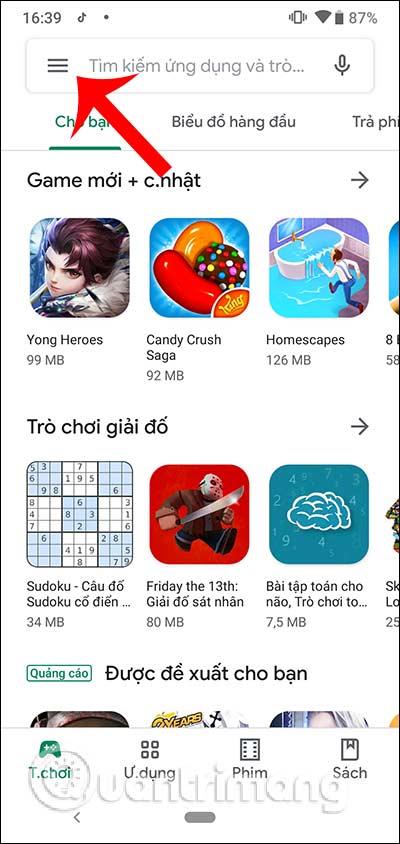
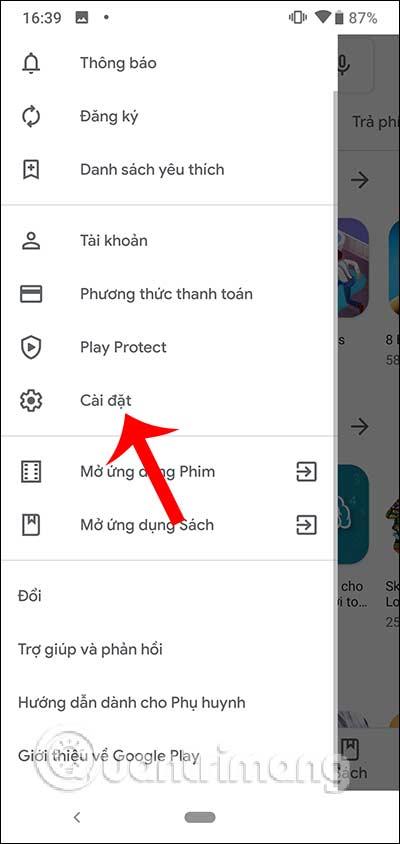
2 žingsnis:
Naujoje sąsajoje vartotojai ras skyrių Tėvų kontrolė, kurią reikia nustatyti. Sąsajoje, kaip parodyta, suaktyvinsime tėvų kontrolės režimą .
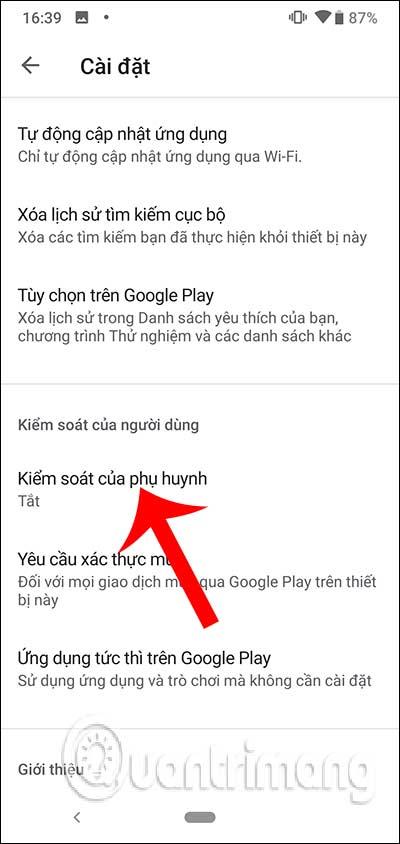
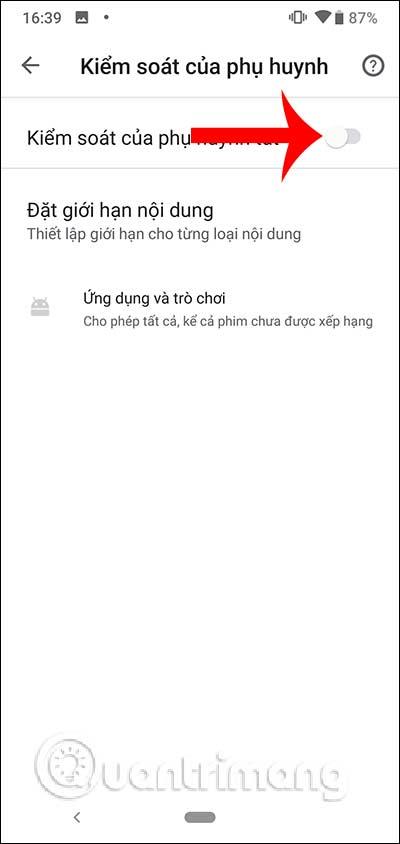
Tada nustatymai paprašys vartotojo sukurti PIN kodą, kad būtų galima valdyti šios skilties nustatymų pakeitimus. Patvirtinkite sukurtą PIN kodą ir spustelėkite Gerai, kad tęstumėte.
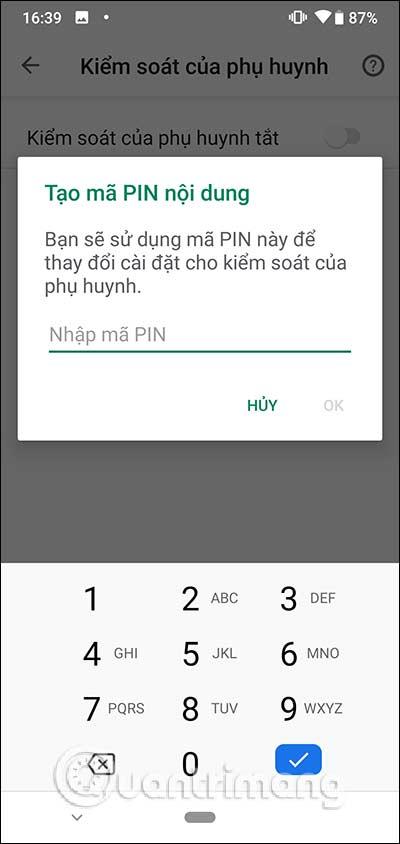
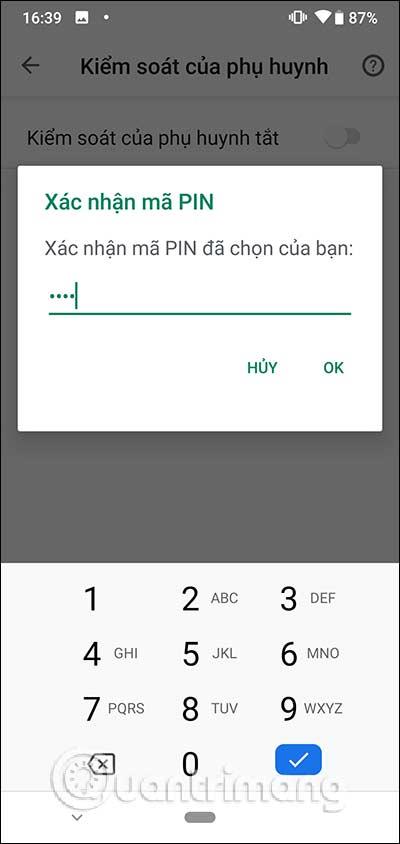
3 veiksmas:
Spustelėkite skyrių Programos ir žaidimai , kad tęstumėte sąranką. Dabar pamatysite, kad „Google Play“ parduotuvėje leidžiama rodyti turinį be jokių amžiaus apribojimų. Dabar tereikia pažymėti amžiaus ribą, kurią norite naudoti, ir panaikinti kitų apribojimų žymėjimą, tada toliau spustelėkite Išsaugoti . Skilties „Programos ir žaidimai“ rezultatuose bus rodomas maksimalus turinio rodymo amžiaus apribojimas.
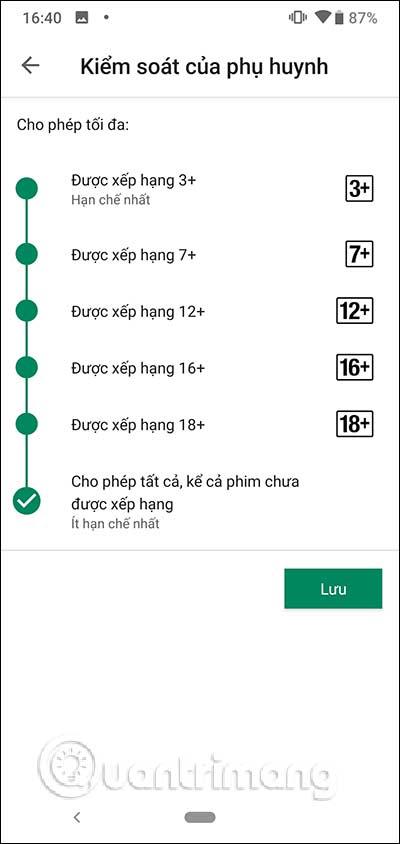

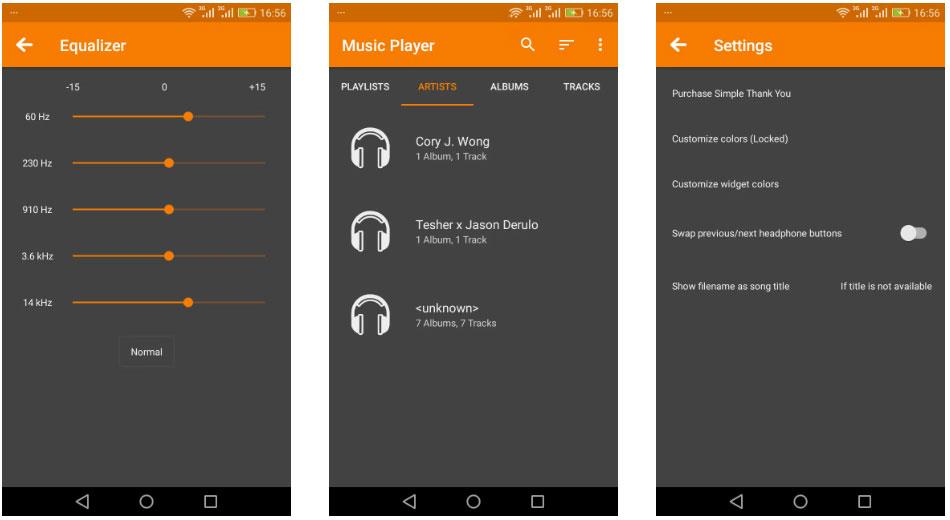
4 veiksmas:
Be to, vartotojai taip pat turėtų nustatyti apribojimus pirkdami programas ir žaidimus „Google Play“. Skiltyje Reikalauti autentifikavimo perkant , pasirinkite Visiems pirkiniams per „Google Play“ įrenginyje .
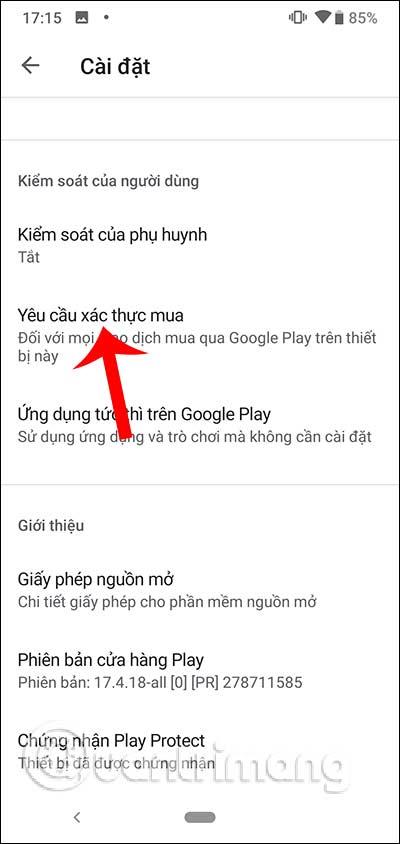
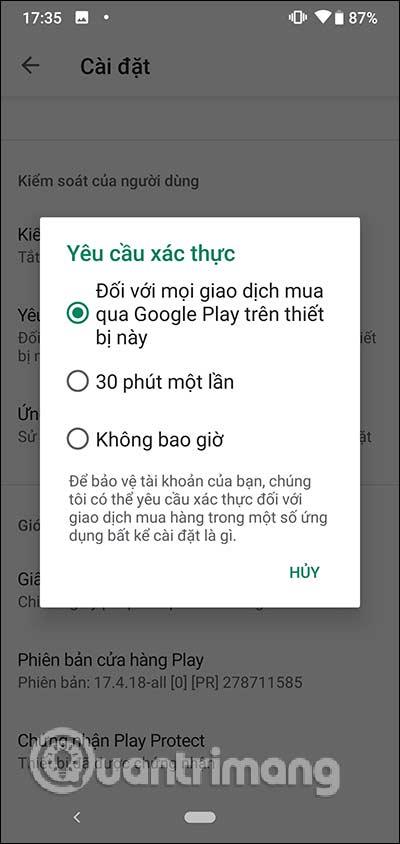
Įgalinti tėvų kontrolę „Google Play“ parduotuvėje būtina norint užtikrinti vaikų saugumą naudojantis telefonu. Bet koks turinys, kuris vėliau pasirodys „Play“ parduotuvėje, labiau atitinka jūsų pasirinktą amžiaus apribojimą.
Linkime sėkmės!
Naudodami realaus laiko kalbos konvertavimo į tekstą funkcijas, įdiegtas daugelyje įvesties programų, turite greitą, paprastą ir tuo pat metu itin tikslų įvesties metodą.
Tiek kompiuteriai, tiek išmanieji telefonai gali prisijungti prie „Tor“. Geriausias būdas pasiekti „Tor“ iš savo išmaniojo telefono yra per „Orbot“, oficialią projekto programą.
„oogle“ taip pat palieka paieškos istoriją, kurios kartais nenorite, kad jūsų telefoną pasiskolinęs asmuo matytų šioje „Google“ paieškos programoje. Kaip ištrinti paieškos istoriją „Google“, galite atlikti šiame straipsnyje nurodytus veiksmus.
Žemiau pateikiamos geriausios netikros „Android“ GPS programos. Visa tai nemokama ir nereikia išjungti telefono ar planšetinio kompiuterio.
Šiais metais „Android Q“ žada į „Android“ operacinę sistemą pristatyti daugybę naujų funkcijų ir pakeitimų. Pažiūrėkime, kokia numatoma „Android Q“ ir tinkamų įrenginių išleidimo data yra kitame straipsnyje!
Saugumas ir privatumas vis dažniau tampa pagrindiniais išmaniųjų telefonų naudotojų rūpesčiais apskritai.
Naudodami „Chrome“ OS režimą „Netrukdyti“, galite akimirksniu nutildyti erzinančius pranešimus, kad darbo sritis būtų labiau sutelkta.
Ar žinote, kaip įjungti žaidimo režimą, kad optimizuotumėte žaidimo našumą telefone? Jei ne, panagrinėkime tai dabar.
Jei norite, taip pat galite nustatyti permatomus fono paveikslėlius visai Android telefono sistemai naudodami Designer Tools programą, įskaitant programos sąsają ir sistemos nustatymų sąsają.
Pristatoma vis daugiau 5G telefonų modelių – nuo dizaino, tipų iki segmentų. Šiame straipsnyje iškart apžvelgsime 5G telefonų modelius, kurie bus pristatyti šį lapkritį.









